display OPEL KARL 2016.5 Manuale del sistema Infotainment (in Italian)
[x] Cancel search | Manufacturer: OPEL, Model Year: 2016.5, Model line: KARL, Model: OPEL KARL 2016.5Pages: 87, PDF Dimensioni: 1.6 MB
Page 6 of 87
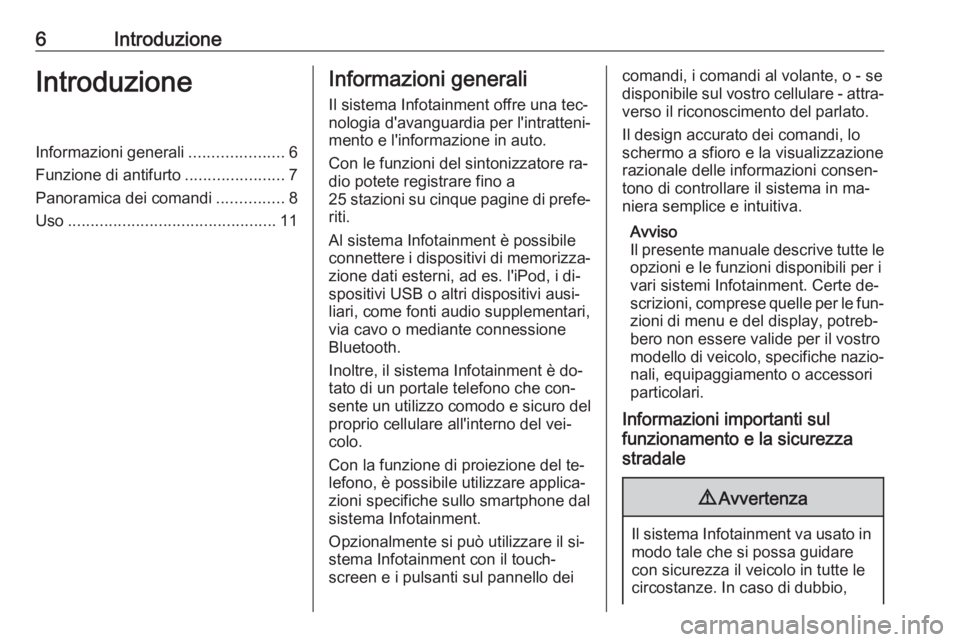
6IntroduzioneIntroduzioneInformazioni generali.....................6
Funzione di antifurto ......................7
Panoramica dei comandi ...............8
Uso .............................................. 11Informazioni generali
Il sistema Infotainment offre una tec‐
nologia d'avanguardia per l'intratteni‐
mento e l'informazione in auto.
Con le funzioni del sintonizzatore ra‐
dio potete registrare fino a
25 stazioni su cinque pagine di prefe‐ riti.
Al sistema Infotainment è possibile
connettere i dispositivi di memorizza‐
zione dati esterni, ad es. l'iPod, i di‐
spositivi USB o altri dispositivi ausi‐
liari, come fonti audio supplementari,
via cavo o mediante connessione
Bluetooth.
Inoltre, il sistema Infotainment è do‐
tato di un portale telefono che con‐
sente un utilizzo comodo e sicuro del
proprio cellulare all'interno del vei‐
colo.
Con la funzione di proiezione del te‐
lefono, è possibile utilizzare applica‐
zioni specifiche sullo smartphone dal
sistema Infotainment.
Opzionalmente si può utilizzare il si‐
stema Infotainment con il touch‐
screen e i pulsanti sul pannello deicomandi, i comandi al volante, o - se
disponibile sul vostro cellulare - attra‐
verso il riconoscimento del parlato.
Il design accurato dei comandi, lo
schermo a sfioro e la visualizzazione
razionale delle informazioni consen‐
tono di controllare il sistema in ma‐
niera semplice e intuitiva.
Avviso
Il presente manuale descrive tutte le opzioni e le funzioni disponibili per i
vari sistemi Infotainment. Certe de‐
scrizioni, comprese quelle per le fun‐
zioni di menu e del display, potreb‐
bero non essere valide per il vostro
modello di veicolo, specifiche nazio‐ nali, equipaggiamento o accessori
particolari.
Informazioni importanti sul
funzionamento e la sicurezza
stradale9 Avvertenza
Il sistema Infotainment va usato in
modo tale che si possa guidare
con sicurezza il veicolo in tutte le
circostanze. In caso di dubbio,
Page 9 of 87
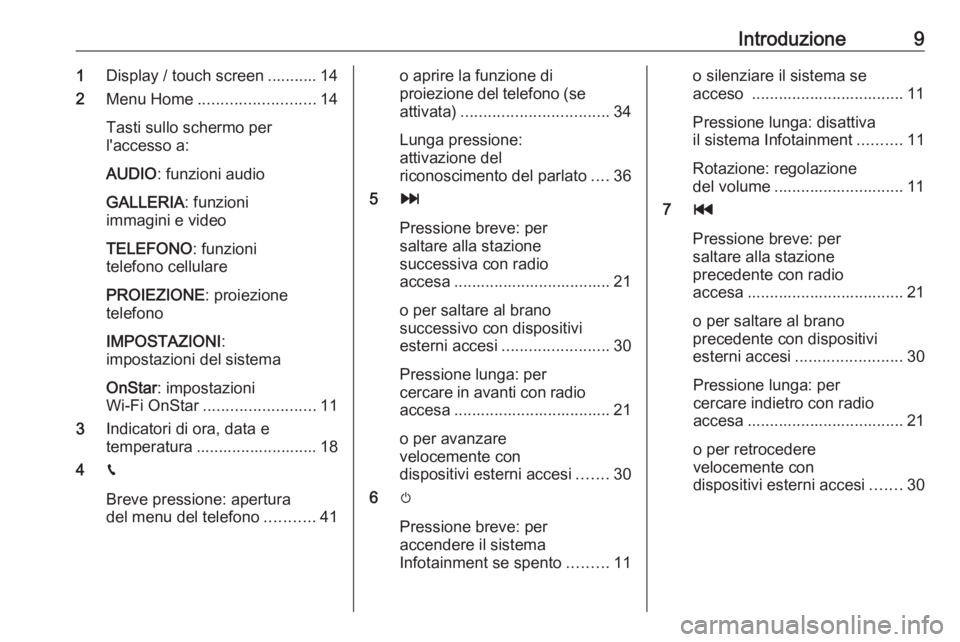
Introduzione91Display / touch screen ........... 14
2 Menu Home .......................... 14
Tasti sullo schermo per
l'accesso a:
AUDIO : funzioni audio
GALLERIA : funzioni
immagini e video
TELEFONO : funzioni
telefono cellulare
PROIEZIONE : proiezione
telefono
IMPOSTAZIONI :
impostazioni del sistema
OnStar : impostazioni
Wi‑Fi OnStar ......................... 11
3 Indicatori di ora, data e
temperatura ........................... 18
4 g
Breve pressione: apertura
del menu del telefono ...........41o aprire la funzione di
proiezione del telefono (se attivata) ................................. 34
Lunga pressione:
attivazione del
riconoscimento del parlato ....36
5 v
Pressione breve: per
saltare alla stazione
successiva con radio
accesa ................................... 21
o per saltare al brano
successivo con dispositivi
esterni accesi ........................ 30
Pressione lunga: per
cercare in avanti con radio
accesa ................................... 21
o per avanzare
velocemente con
dispositivi esterni accesi .......30
6 m
Pressione breve: per
accendere il sistema
Infotainment se spento .........11o silenziare il sistema se
acceso .................................. 11
Pressione lunga: disattiva
il sistema Infotainment ..........11
Rotazione: regolazione
del volume ............................. 11
7 t
Pressione breve: per
saltare alla stazione
precedente con radio
accesa ................................... 21
o per saltare al brano
precedente con dispositivi
esterni accesi ........................ 30
Pressione lunga: per
cercare indietro con radio
accesa ................................... 21
o per retrocedere
velocemente con
dispositivi esterni accesi .......30
Page 11 of 87
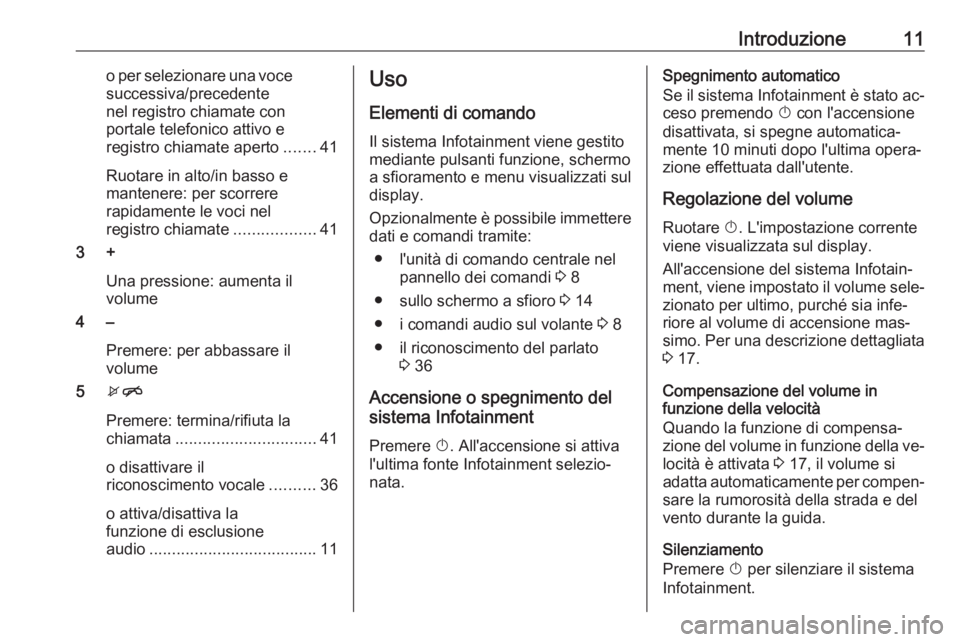
Introduzione11o per selezionare una vocesuccessiva/precedente
nel registro chiamate con
portale telefonico attivo e
registro chiamate aperto .......41
Ruotare in alto/in basso e
mantenere: per scorrere
rapidamente le voci nel
registro chiamate ..................41
3 +
Una pressione: aumenta il
volume
4 –
Premere: per abbassare il
volume
5 xn
Premere: termina/rifiuta la
chiamata ............................... 41
o disattivare il
riconoscimento vocale ..........36
o attiva/disattiva la
funzione di esclusione
audio ..................................... 11Uso
Elementi di comando Il sistema Infotainment viene gestito
mediante pulsanti funzione, schermo
a sfioramento e menu visualizzati sul
display.
Opzionalmente è possibile immettere
dati e comandi tramite:
● l'unità di comando centrale nel pannello dei comandi 3 8
● sullo schermo a sfioro 3 14
● i comandi audio sul volante 3 8
● il riconoscimento del parlato 3 36
Accensione o spegnimento del
sistema Infotainment
Premere X. All'accensione si attiva
l'ultima fonte Infotainment selezio‐
nata.Spegnimento automatico
Se il sistema Infotainment è stato ac‐
ceso premendo X con l'accensione
disattivata, si spegne automatica‐
mente 10 minuti dopo l'ultima opera‐
zione effettuata dall'utente.
Regolazione del volume
Ruotare X. L'impostazione corrente
viene visualizzata sul display.
All'accensione del sistema Infotain‐
ment, viene impostato il volume sele‐ zionato per ultimo, purché sia infe‐
riore al volume di accensione mas‐
simo. Per una descrizione dettagliata
3 17.
Compensazione del volume in
funzione della velocità
Quando la funzione di compensa‐
zione del volume in funzione della ve‐
locità è attivata 3 17, il volume si
adatta automaticamente per compen‐ sare la rumorosità della strada e del
vento durante la guida.
Silenziamento
Premere X per silenziare il sistema
Infotainment.
Page 12 of 87
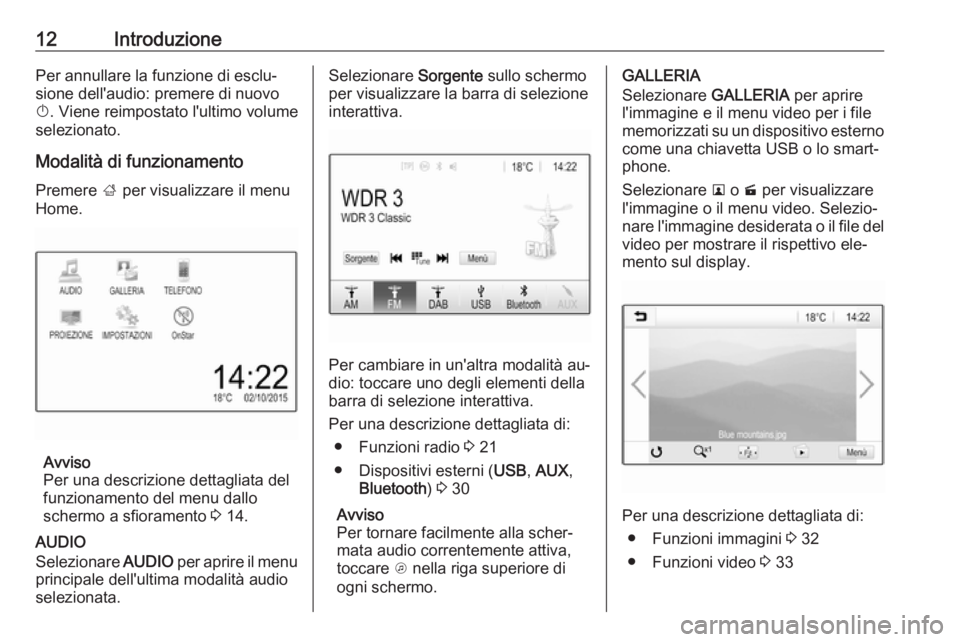
12IntroduzionePer annullare la funzione di esclu‐
sione dell'audio: premere di nuovo
X . Viene reimpostato l'ultimo volume
selezionato.
Modalità di funzionamento
Premere ; per visualizzare il menu
Home.
Avviso
Per una descrizione dettagliata del
funzionamento del menu dallo
schermo a sfioramento 3 14.
AUDIO
Selezionare AUDIO per aprire il menu
principale dell'ultima modalità audio
selezionata.
Selezionare Sorgente sullo schermo
per visualizzare la barra di selezione
interattiva.
Per cambiare in un'altra modalità au‐
dio: toccare uno degli elementi della
barra di selezione interattiva.
Per una descrizione dettagliata di: ● Funzioni radio 3 21
● Dispositivi esterni ( USB, AUX ,
Bluetooth ) 3 30
Avviso
Per tornare facilmente alla scher‐
mata audio correntemente attiva,
toccare A nella riga superiore di
ogni schermo.
GALLERIA
Selezionare GALLERIA per aprire
l'immagine e il menu video per i file
memorizzati su un dispositivo esterno come una chiavetta USB o lo smart‐
phone.
Selezionare l o m per visualizzare
l'immagine o il menu video. Selezio‐
nare l'immagine desiderata o il file del video per mostrare il rispettivo ele‐
mento sul display.
Per una descrizione dettagliata di:
● Funzioni immagini 3 32
● Funzioni video 3 33
Page 14 of 87
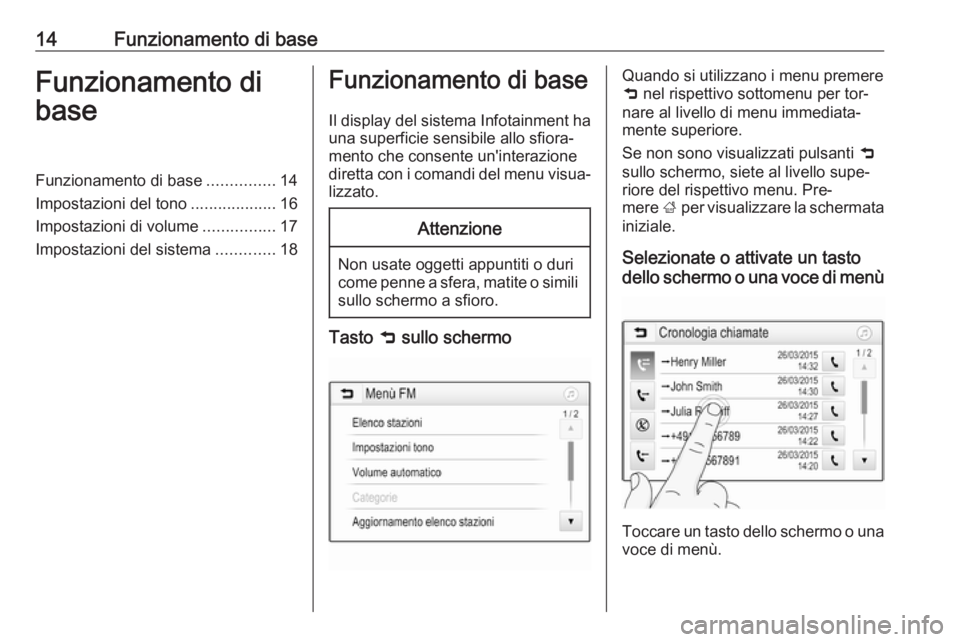
14Funzionamento di baseFunzionamento di
baseFunzionamento di base ...............14
Impostazioni del tono ...................16
Impostazioni di volume ................17
Impostazioni del sistema .............18Funzionamento di base
Il display del sistema Infotainment ha
una superficie sensibile allo sfiora‐
mento che consente un'interazione
diretta con i comandi del menu visua‐
lizzato.Attenzione
Non usate oggetti appuntiti o duri
come penne a sfera, matite o simili
sullo schermo a sfioro.
Tasto 9 sullo schermo
Quando si utilizzano i menu premere
9 nel rispettivo sottomenu per tor‐
nare al livello di menu immediata‐
mente superiore.
Se non sono visualizzati pulsanti 9
sullo schermo, siete al livello supe‐
riore del rispettivo menu. Pre‐
mere ; per visualizzare la schermata
iniziale.
Selezionate o attivate un tasto
dello schermo o una voce di menù
Toccare un tasto dello schermo o una voce di menù.
Page 19 of 87
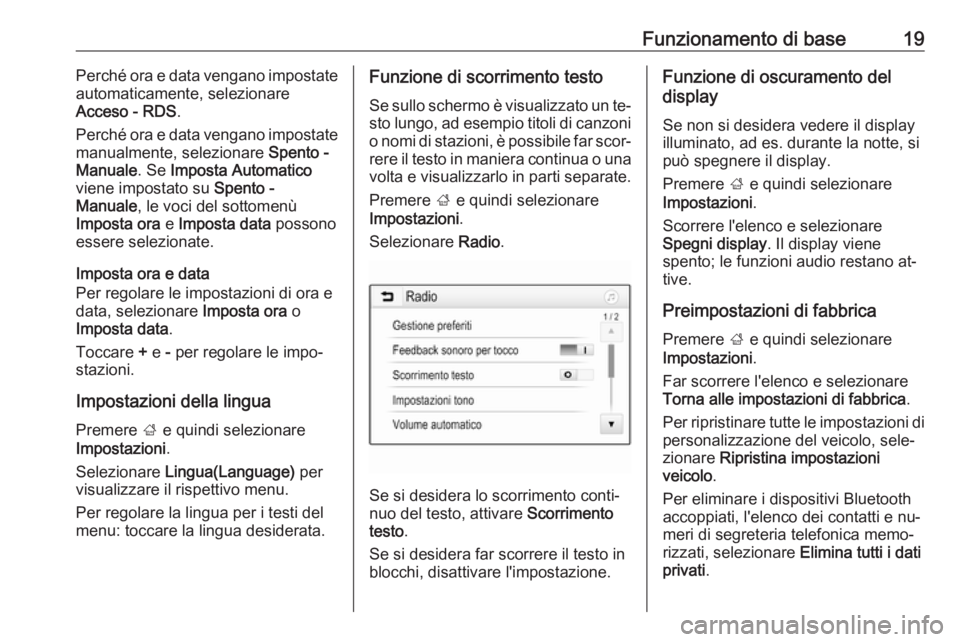
Funzionamento di base19Perché ora e data vengano impostate
automaticamente, selezionare
Acceso - RDS .
Perché ora e data vengano impostate manualmente, selezionare Spento -
Manuale . Se Imposta Automatico
viene impostato su Spento -
Manuale , le voci del sottomenù
Imposta ora e Imposta data possono
essere selezionate.
Imposta ora e data
Per regolare le impostazioni di ora e
data, selezionare Imposta ora o
Imposta data .
Toccare + e - per regolare le impo‐
stazioni.
Impostazioni della lingua
Premere ; e quindi selezionare
Impostazioni .
Selezionare Lingua(Language) per
visualizzare il rispettivo menu.
Per regolare la lingua per i testi del menu: toccare la lingua desiderata.Funzione di scorrimento testo
Se sullo schermo è visualizzato un te‐ sto lungo, ad esempio titoli di canzoni
o nomi di stazioni, è possibile far scor‐ rere il testo in maniera continua o una
volta e visualizzarlo in parti separate.
Premere ; e quindi selezionare
Impostazioni .
Selezionare Radio.
Se si desidera lo scorrimento conti‐
nuo del testo, attivare Scorrimento
testo .
Se si desidera far scorrere il testo in blocchi, disattivare l'impostazione.
Funzione di oscuramento del
display
Se non si desidera vedere il display
illuminato, ad es. durante la notte, si può spegnere il display.
Premere ; e quindi selezionare
Impostazioni .
Scorrere l'elenco e selezionare
Spegni display . Il display viene
spento; le funzioni audio restano at‐
tive.
Preimpostazioni di fabbrica
Premere ; e quindi selezionare
Impostazioni .
Far scorrere l'elenco e selezionare
Torna alle impostazioni di fabbrica .
Per ripristinare tutte le impostazioni di personalizzazione del veicolo, sele‐
zionare Ripristina impostazioni
veicolo .
Per eliminare i dispositivi Bluetooth
accoppiati, l'elenco dei contatti e nu‐
meri di segreteria telefonica memo‐
rizzati, selezionare Elimina tutti i dati
privati .
Page 22 of 87
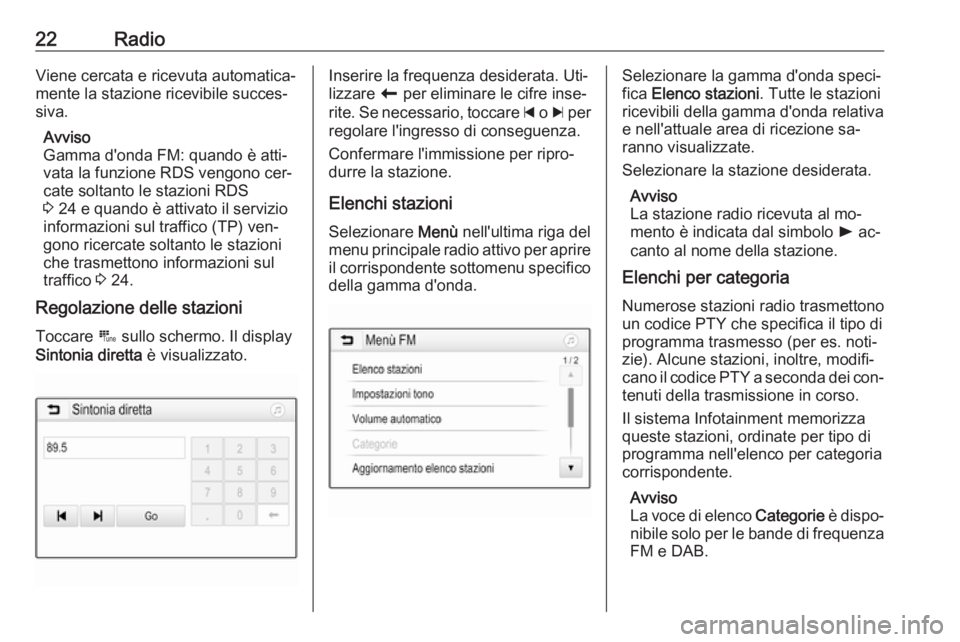
22RadioViene cercata e ricevuta automatica‐
mente la stazione ricevibile succes‐
siva.
Avviso
Gamma d'onda FM: quando è atti‐
vata la funzione RDS vengono cer‐
cate soltanto le stazioni RDS
3 24 e quando è attivato il servizio
informazioni sul traffico (TP) ven‐
gono ricercate soltanto le stazioni
che trasmettono informazioni sul
traffico 3 24.
Regolazione delle stazioni
Toccare B sullo schermo. Il display
Sintonia diretta è visualizzato.Inserire la frequenza desiderata. Uti‐
lizzare r per eliminare le cifre inse‐
rite. Se necessario, toccare d o c per
regolare l'ingresso di conseguenza.
Confermare l'immissione per ripro‐
durre la stazione.
Elenchi stazioni
Selezionare Menù nell'ultima riga del
menu principale radio attivo per aprire il corrispondente sottomenu specifico
della gamma d'onda.Selezionare la gamma d'onda speci‐
fica Elenco stazioni . Tutte le stazioni
ricevibili della gamma d'onda relativa
e nell'attuale area di ricezione sa‐
ranno visualizzate.
Selezionare la stazione desiderata.
Avviso
La stazione radio ricevuta al mo‐
mento è indicata dal simbolo l ac‐
canto al nome della stazione.
Elenchi per categoria
Numerose stazioni radio trasmettono
un codice PTY che specifica il tipo di
programma trasmesso (per es. noti‐
zie). Alcune stazioni, inoltre, modifi‐
cano il codice PTY a seconda dei con‐ tenuti della trasmissione in corso.
Il sistema Infotainment memorizza
queste stazioni, ordinate per tipo di
programma nell'elenco per categoria
corrispondente.
Avviso
La voce di elenco Categorie è dispo‐
nibile solo per le bande di frequenza FM e DAB.
Page 24 of 87
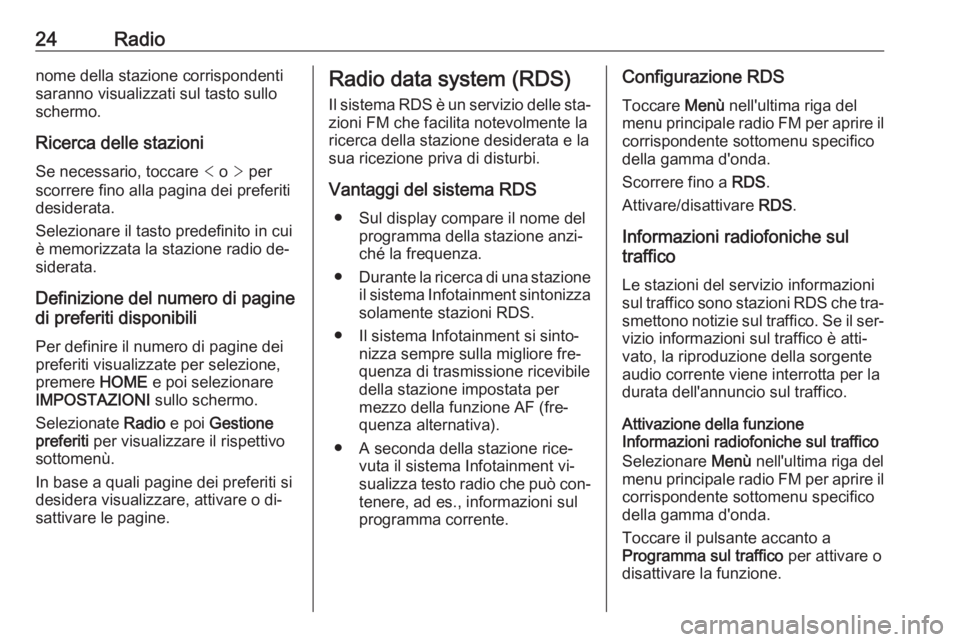
24Radionome della stazione corrispondenti
saranno visualizzati sul tasto sullo
schermo.
Ricerca delle stazioni
Se necessario, toccare < o > per
scorrere fino alla pagina dei preferiti
desiderata.
Selezionare il tasto predefinito in cui
è memorizzata la stazione radio de‐
siderata.
Definizione del numero di pagine
di preferiti disponibili
Per definire il numero di pagine dei
preferiti visualizzate per selezione,
premere HOME e poi selezionare
IMPOSTAZIONI sullo schermo.
Selezionate Radio e poi Gestione
preferiti per visualizzare il rispettivo
sottomenù.
In base a quali pagine dei preferiti si desidera visualizzare, attivare o di‐
sattivare le pagine.Radio data system (RDS)
Il sistema RDS è un servizio delle sta‐
zioni FM che facilita notevolmente la
ricerca della stazione desiderata e la
sua ricezione priva di disturbi.
Vantaggi del sistema RDS ● Sul display compare il nome del programma della stazione anzi‐
ché la frequenza.
● Durante la ricerca di una stazione
il sistema Infotainment sintonizza
solamente stazioni RDS.
● Il sistema Infotainment si sinto‐ nizza sempre sulla migliore fre‐
quenza di trasmissione ricevibile
della stazione impostata per
mezzo della funzione AF (fre‐
quenza alternativa).
● A seconda della stazione rice‐ vuta il sistema Infotainment vi‐
sualizza testo radio che può con‐ tenere, ad es., informazioni sul
programma corrente.Configurazione RDS
Toccare Menù nell'ultima riga del
menu principale radio FM per aprire il
corrispondente sottomenu specifico
della gamma d'onda.
Scorrere fino a RDS.
Attivare/disattivare RDS.
Informazioni radiofoniche sul
traffico
Le stazioni del servizio informazioni
sul traffico sono stazioni RDS che tra‐
smettono notizie sul traffico. Se il ser‐ vizio informazioni sul traffico è atti‐
vato, la riproduzione della sorgente
audio corrente viene interrotta per la
durata dell'annuncio sul traffico.
Attivazione della funzione
Informazioni radiofoniche sul traffico
Selezionare Menù nell'ultima riga del
menu principale radio FM per aprire il corrispondente sottomenu specifico
della gamma d'onda.
Toccare il pulsante accanto a
Programma sul traffico per attivare o
disattivare la funzione.
Page 33 of 87
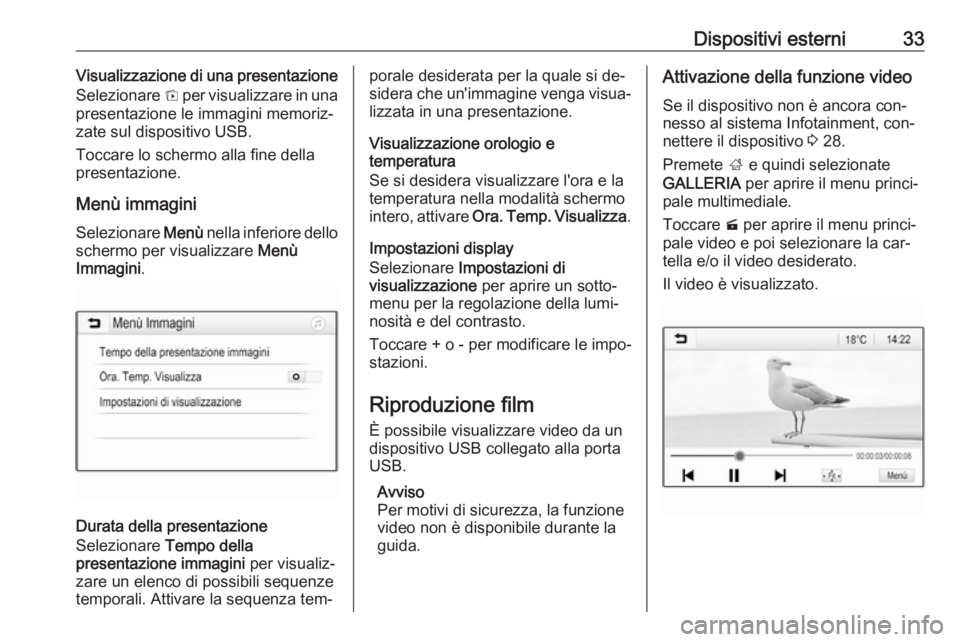
Dispositivi esterni33Visualizzazione di una presentazione
Selezionare t per visualizzare in una
presentazione le immagini memoriz‐ zate sul dispositivo USB.
Toccare lo schermo alla fine della
presentazione.
Menù immagini
Selezionare Menù nella inferiore dello
schermo per visualizzare Menù
Immagini .
Durata della presentazione
Selezionare Tempo della
presentazione immagini per visualiz‐
zare un elenco di possibili sequenze
temporali. Attivare la sequenza tem‐
porale desiderata per la quale si de‐
sidera che un'immagine venga visua‐ lizzata in una presentazione.
Visualizzazione orologio e
temperatura
Se si desidera visualizzare l'ora e la
temperatura nella modalità schermo
intero, attivare Ora. Temp. Visualizza .
Impostazioni display
Selezionare Impostazioni di
visualizzazione per aprire un sotto‐
menu per la regolazione della lumi‐
nosità e del contrasto.
Toccare + o - per modificare le impo‐
stazioni.
Riproduzione film È possibile visualizzare video da un
dispositivo USB collegato alla porta
USB.
Avviso
Per motivi di sicurezza, la funzione
video non è disponibile durante la
guida.Attivazione della funzione video
Se il dispositivo non è ancora con‐
nesso al sistema Infotainment, con‐
nettere il dispositivo 3 28.
Premete ; e quindi selezionate
GALLERIA per aprire il menu princi‐
pale multimediale.
Toccare m per aprire il menu princi‐
pale video e poi selezionare la car‐ tella e/o il video desiderato.
Il video è visualizzato.
Page 34 of 87
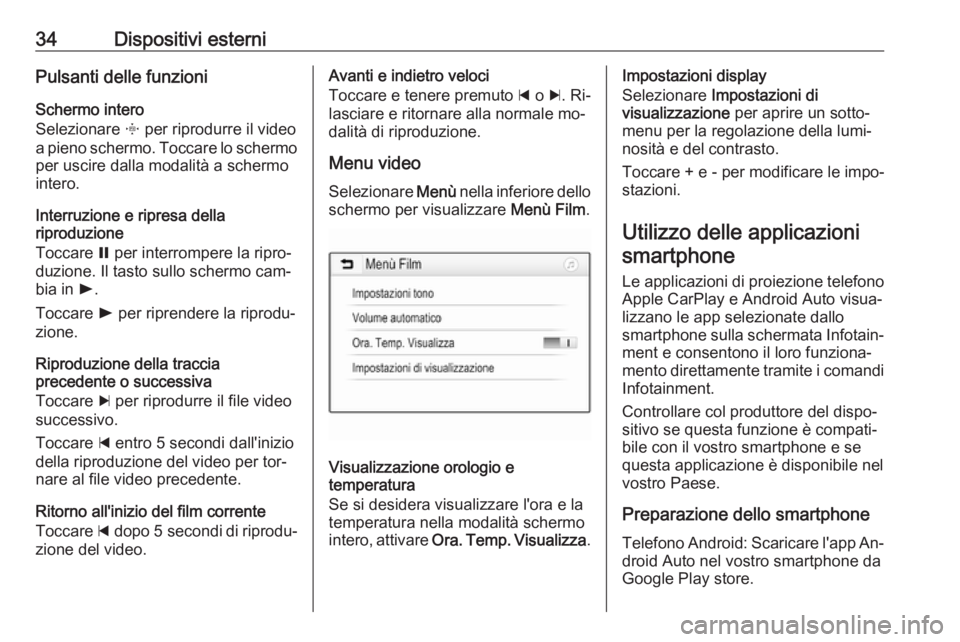
34Dispositivi esterniPulsanti delle funzioniSchermo intero
Selezionare x per riprodurre il video
a pieno schermo. Toccare lo schermo
per uscire dalla modalità a schermo
intero.
Interruzione e ripresa della
riproduzione
Toccare = per interrompere la ripro‐
duzione. Il tasto sullo schermo cam‐ bia in l.
Toccare l per riprendere la riprodu‐
zione.
Riproduzione della traccia
precedente o successiva
Toccare c per riprodurre il file video
successivo.
Toccare d entro 5 secondi dall'inizio
della riproduzione del video per tor‐ nare al file video precedente.
Ritorno all'inizio del film corrente
Toccare d dopo 5 secondi di riprodu‐
zione del video.Avanti e indietro veloci
Toccare e tenere premuto d o c. Ri‐
lasciare e ritornare alla normale mo‐
dalità di riproduzione.
Menu video
Selezionare Menù nella inferiore dello
schermo per visualizzare Menù Film.
Visualizzazione orologio e
temperatura
Se si desidera visualizzare l'ora e la
temperatura nella modalità schermo
intero, attivare Ora. Temp. Visualizza .
Impostazioni display
Selezionare Impostazioni di
visualizzazione per aprire un sotto‐
menu per la regolazione della lumi‐
nosità e del contrasto.
Toccare + e - per modificare le impo‐
stazioni.
Utilizzo delle applicazioni smartphone
Le applicazioni di proiezione telefono
Apple CarPlay e Android Auto visua‐
lizzano le app selezionate dallo
smartphone sulla schermata Infotain‐ ment e consentono il loro funziona‐
mento direttamente tramite i comandi
Infotainment.
Controllare col produttore del dispo‐
sitivo se questa funzione è compati‐
bile con il vostro smartphone e se
questa applicazione è disponibile nel vostro Paese.
Preparazione dello smartphone
Telefono Android: Scaricare l'app An‐ droid Auto nel vostro smartphone da
Google Play store.